Estados del proyecto
Los proyectos y ciclos de vida son un lugar para agrupar tus actividades relacionadas. Cada proyecto se divide en estados para darte una visión general de la etapa en la que se encuentran tus activid
Dentro de cada proyecto, notarás que las actividades están organizadas dependiendo de su estado. Esto significa que tus actividades activas y en ejecución se agrupan en 'Prod', mientras que tus actividades inactivas se encuentran en 'In Dev'. Las actividades que han sido enviadas para asegurar su calidad se encuentran en QA.
Echemos un vistazo más de cerca a cada estado y cómo deberías usarlos;
💻 In Dev
Aquí es donde almacenas las actividades que están en desarrollo.
Estas están siendo trabajadas y aún no están listas. Podría ser que estés esperando agregar traducciones, o escuchar de los reguladores de cumplimiento o aún decidiendo cuándo activar la actividad.
Las actividades en desarrollo se mantienen juntas en este estado y te indica a ti y al resto de tu equipo que esta actividad está en progreso.
Aquí están todas las cosas que puedes hacer desde este estado;
- Crear una nueva actividad para agregar a tu proyecto
- Importar una actividad que no pertenece a otro proyecto

Agregar nueva o importar actividad existente

Agregar nueva o importar actividad existente
- Clonar algunas o todas las actividades de un proyecto existente. Perfecto para actividades recurrentes que ocurren cada mes, como las campañas de día de pago.
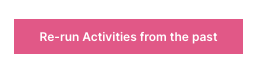
Clonar parte o todo un proyecto existente
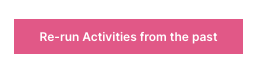
Clonar parte o todo un proyecto existente
- Clonar una actividad que ya está dentro de tu proyecto
- Eliminar una actividad del proyecto. Esto no elimina la actividad, solo la elimina del proyecto
- Archivar una actividad que está en el proyecto y que ya no necesitas
- Enviar una actividad a QA
- Eliminar una actividad desde dentro del proyecto. La actividad será eliminada permanentemente.
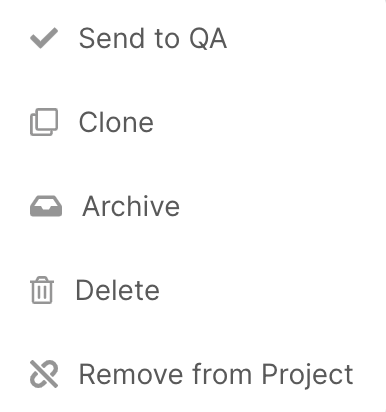
QA, Clonar, Archivar, Eliminar y Remover
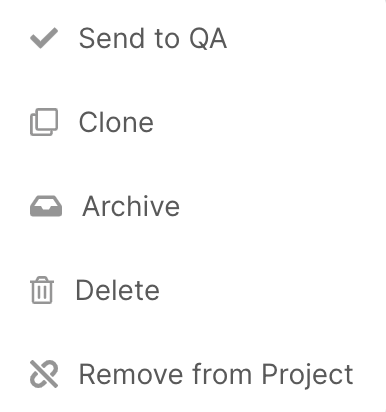
QA, Clonar, Archivar, Eliminar y Remover
- Trabajar en una actividad sin terminar
- Clonar un segmento que se está utilizando dentro del proyecto
- Navegar a la Herramienta de Segmentación
- Evaluar el recuento de segmentos de un segmento en uso en el proyecto
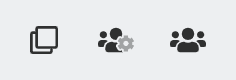
Opciones de segmento
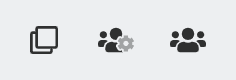
Opciones de segmento
🕵️ QA
Al igual que con el portal QA, aquí es donde las actividades van para asegurar su calidad. Aquí es donde solo las actividades de dentro de tu proyecto van a ser QA'd.
Esto es lo que puedes hacer desde el estado QA;
- QA una actividad
- Rechazar una actividad de QA para volver al estado In Dev para su modificación
- Aprobar una actividad desde QA para aprobar la configuración
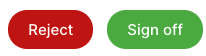
Opciones de QA
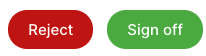
Opciones de QA
- Activar una actividad después de la aprobación para mover una actividad a Prod
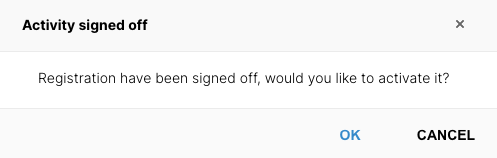
Activar actividad
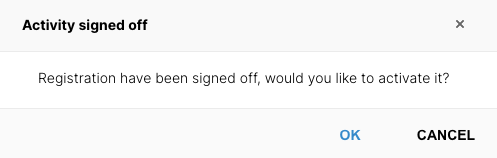
Activar actividad
- Elegir aprobar una actividad pero no activarla en este momento. La actividad puede ser habilitada más tarde. Esto podría ser útil en caso de que la persona que está haciendo QA no sea el mismo miembro del equipo que necesita habilitar la actividad.
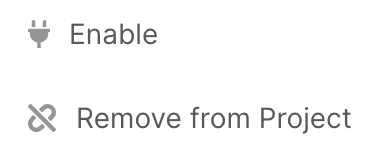
Habilitar actividad
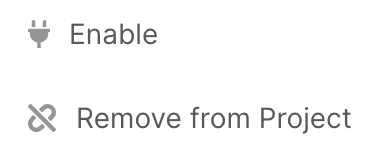
Habilitar actividad
🎛️ Prod
Aquí es donde se encuentran tus actividades activas y en ejecución. Una vez que una actividad ha sido aprobada y habilitada desde QA, se mueven a Prod. Desde aquí, ya no puedes hacer cambios en tu actividad. Pero es posible que aún quieras clonarla o deshabilitarla.
Aquí tienes una guía de lo que puedes hacer;
- Deshabilitar una actividad habilitada. Esto enviará la actividad de vuelta al estado In Dev
- Clonar una actividad. La actividad clonada se agregará a In Dev dentro del mismo proyecto, lista para que hagas cambios.
- Verificar los datos de conversión
- Clonar el segmento utilizado en la actividad
- Evaluar el recuento de segmentos (como antes en In Dev)